透视效果,模拟公路上透视字体效果
在“20 19”文字图层,点击‘添加图层蒙板’功能,接着在“20 19”文字图层的“图层蒙板”,按Shift+F5填充黑颜色,好了后点击‘确定’;然后按住Ctrl并同时单击“20 19”文字图层缩览图,显示出20 19文字图层的选区,在“20 19”文字图层的“图层蒙板”,按Shift+F5填充白颜色,好了后点击‘确定’
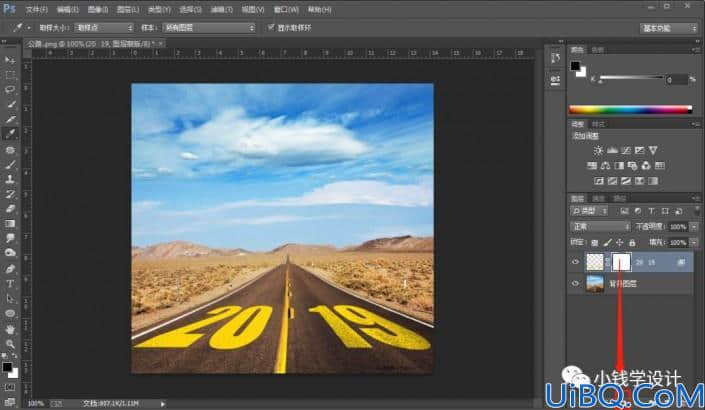
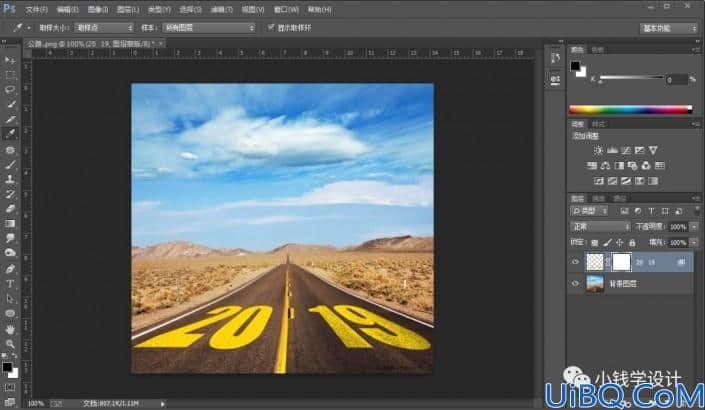
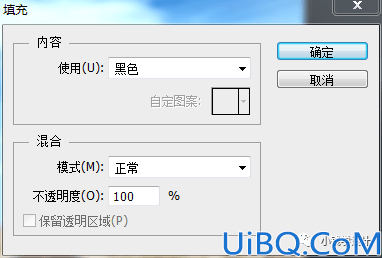
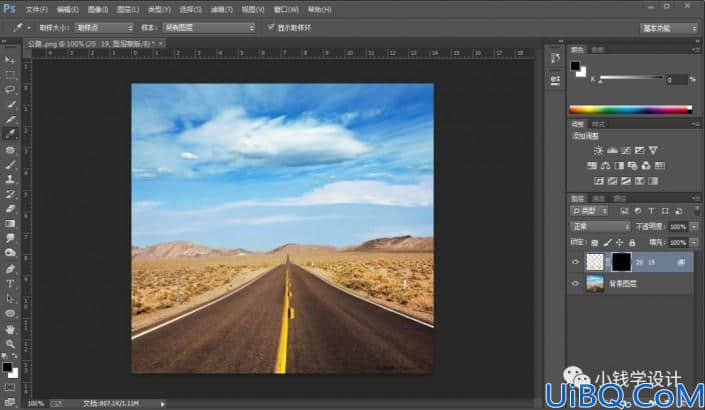

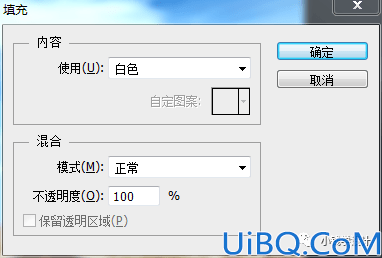
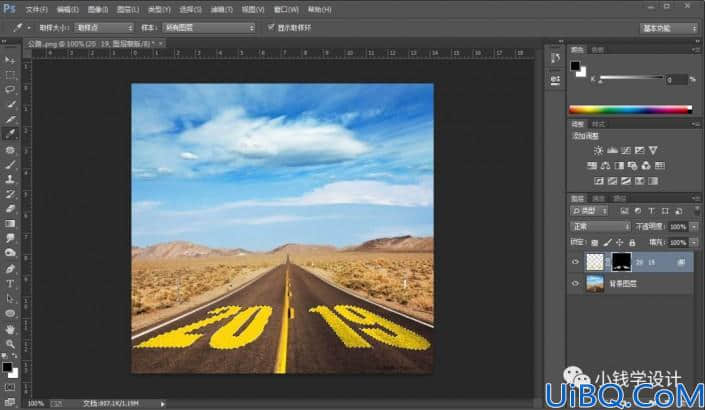
第七步:
在“20 19”文字图层的“图层蒙板”,点击选择:滤镜 >滤镜库,在‘画笔描边’的‘喷色描边’,修改(喷色半径:1),好了后点击‘确定’;接着按Ctrl+D取消选择,即可完成。
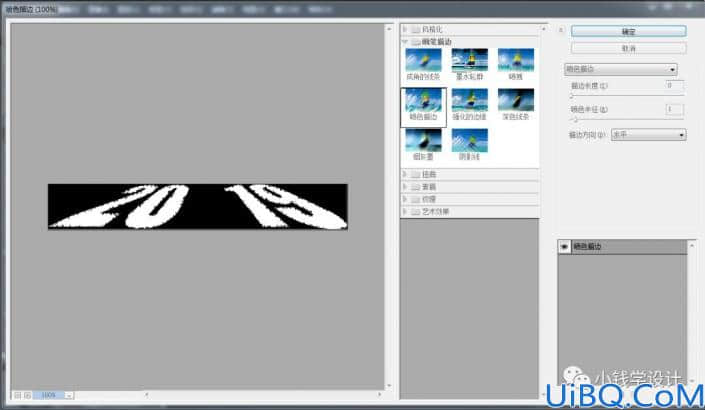
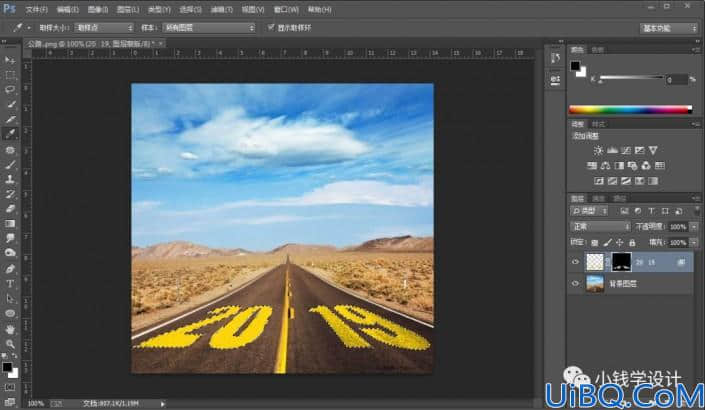
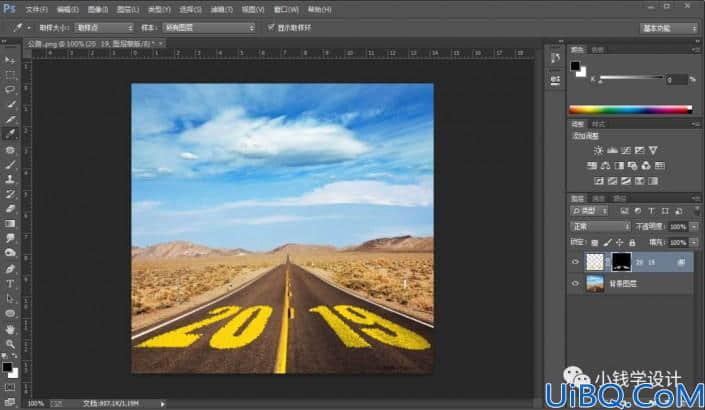
完成:

相信同学们已经学会,是不是操作起来比较简单呢,效果也很逼真,这就是PS的神奇所在,令整个照片看上去就像真的写在公路上一样,动手练习起来吧。









 加载中,请稍侯......
加载中,请稍侯......
精彩评论